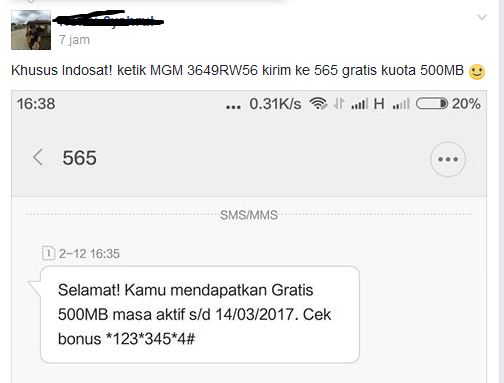Andro-POP – Ingin memiliki 2 akun Facebook dalam 1 hp? mengapa tidak! Facebook merupakan jejaring social paling populer untuk saat ini. Banyak diminati oleh para pengguna lantaran memberikan fitur-fitur yang cukup menarik seperti like, unggah foto, update status, komentar, grup, fanspage, unggah video dan masih banyak lagi. Namun yang paling membuat pengguna nyaman adalah fitur-fitur tersebut yang dapat digunakan secara mudah dan dapat dipahami dengan mudah dan cepat. Dalam facebook kita dapat membuat grup diskusi entah tentang belajar atau sekedar untuk senang-senang dan masih banyak manfaat lain yang kita dapat dari Facebook.
 |
| 2 Akun FB dalam satu aplikasi |
Mungkin bagi pengguna lama akan berpikir bagaiman cara membuat 2 akun facebook dalam satu hp? atau lebih tepatnya login 2 akun dalam satu aplikasi. Mengingat facebook merupakan jejaring social yang bersifat gratis maka kita dapat menggunakannya secara bebas dan tanpa ada batasan akun untuk membuatnya. Termasuk pada aplikasi facebook messenger juga kita dapat login dengan 2 akun yang berbeda. Seperti misalnya hanya ingin iseng membuat 2 akun FB yang satunya adalah foto dan nama kita sedangkan yang satunya lagi adalah foto dan nama pacar kita, itupun kalau ente punya pacar sih.. wkwkwk. #selingan :v
Cara Multi Login Pada Aplikasi Facebook Messenger
- Buka Aplikasi Messenger, belum punya? silahkan download di Play Store.
- Masuk dalam menu setting, lalu buka pada bagian Accounts dan silahkan Anda tambahkan akun FB baru disitu dengan cara klik sign up.
- Selesai.
Baca Juga Trik : Cara Buat 2 Akun Instagram Dalam 1 Hp Android Tanpa Root dan Aplikasi
Sekarang Anda sudah dapat berganti dari akun satu kesatunya, dan bahkan tidak hanya 2 akun loh, jika kita melihat pada gambar diatas kita juga bisa login 3 akun FB sekaligus dalam satu hp. Trik ini juga work untuk smartphone iOS dan Android baik itu tablet maupun ponsel.